| Índice |
|
Joining a wireless network Joining from the command line Getting supported hardware to work |
Oficina: Rede sem fio
Getting the networking to run is essential in today's need for permanent internet connection. As keeping up to date with all the different and ever changing hardware and drivers is quite impossible for a small project, Haiku relies on a FreeBSD compatibility layer for its networking drivers.
This ensures a massive amount of supported hardware, though probably not 100% of what's out there. See FreeBSD 13.0's release hardware notes for a list of supported models.
Dispositivos PCMCIA, CardBus, ExpressCard, USB e ISA ainda precisam de mais trabalho para serem funcionais.
 Conectando a uma rede wireless
Conectando a uma rede wireless
Por padrão, o Haiku conectará à primeira rede sem fio não encriptada que encontrar após inicializar. Para conectar a uma rede específica, utilize o miniaplicativo Estado da Rede.
Clique com o botão direito do mouse no seu ícone no Deskbar e escolha o nome público da rede (que é o "SSID" que ele propaga) a partir do menu de contexto.
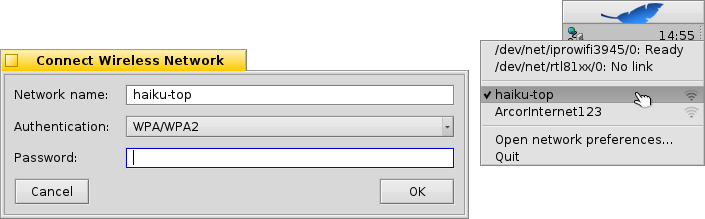
Uma janela abre ao inserir o tipo de autenticação (provavelmente WPA/WPA2, WEP não é mais uma encriptação segura!) e a senha para aquela rede sem fio. Clique para iniciar o processo de autenticação.
Dependendo do seu equipamento e configuração de rede, isto pode levar um tempo. Você será mantido informado do progresso pelas notificações:
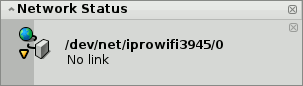
Ao ler "Pronto" e o ícone do Estado de Rede mostrar uma luz redonda verde, a conexão está estabelecida. Se notificações findam em "Nenhum vínculo" e um triângulo amarelo, algo está errado, provavelmente uma senha incorreta.
 Conectando a partir da linha de comando
Conectando a partir da linha de comando
Se preferir utilizar a linha de comando ou gostaria de utilizar script ou o ~/config/settings/boot/UserBootscript para automatizar a conexão a uma rede específica na inicialização, existe o comando ifconfig.
Abra um Terminal e digite a primeira linha para sondar redes sem fio disponíveis:
ifconfig /dev/net/iprowifi3945/0 scan name address signal auth haiku-top 01:d0:19:a6:88:42 30 WPA ArcorInternet123 00:20:12:a4:29:e1 15 WPA
O caminho para seu adptador de rede sem fio será ajustado, naturalmente.
A saída mostra o nome público (SSID), endereço MAC, força do sinal e método de autenticação de todas as redes encontradas.
Para conectar uma rede, utilize esta linha e insira o respectivo nome público (SSID) e senha:
ifconfig /dev/net/iprowifi3945/0 join {SSID} {password}
Confirme que a configuração inicial do adaptador da rede sem fio após a inicialização tenha terminado, antes de enviar comandos ifconfig ou eles serão ignorados. Dependendo do seu equipamento e configuração de rede, isso pode levar um tempo. Observe as notificações...
 Fazendo o dispositivo suportado trabalhar
Fazendo o dispositivo suportado trabalhar
All supported modern wireless hardware works out of the box and you don't have to download/install any additional firmware.
Only a few quite old chipsets (Intel 2100/2200/2225/2915, Broadcom 43xx, Marvell 88w8335) require binary firmware modules that Haiku cannot include due to licensing issues, though. To get these wireless cards to work, a simple script is included which will retrieve and install all of the needed proprietary bits for you.
Abra um Terminal e digite:
install-wifi-firmwares.sh
Agora revise as licenças e aceite-as para instalar todos os arquivos de firmware disponíveis.
If you cannot obtain the binary firmware files via the install-wifi-firmwares.sh script (for example due to lack of internet connection within Haiku), you can also download this shell script, and run it from another OS that has wget and zip installed.
Windows users need to have wget and zip for Windows installed in their default locations and use this batch script.
The script will download the needed files and create a zip file that is to be extracted to Haiku's /boot. Once unpacked, open a Terminal and type:
install-wifi-firmwares.sh
Review the licenses and accept them to install all of the now available firmware files.